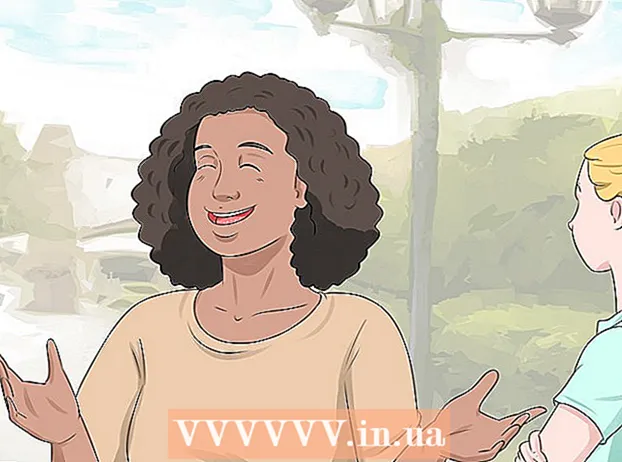Autor:
John Stephens
Data Utworzenia:
23 Styczeń 2021
Data Aktualizacji:
28 Czerwiec 2024

Zawartość
Większość nowoczesnych przeglądarek ma tryb przeglądania prywatnego zainspirowany „trybem incognito” przeglądarki Google Chrome. W przeglądarce Internet Explorer tryb przeglądania prywatnego jest często nazywany „przeglądaniem InPrivate”. Wszystkie operacje związane z surfowaniem w tym trybie nie zostaną zapisane na komputerze. Z przeglądania InPrivate można korzystać zarówno w interfejsie Internet Explorer Desktop i Metro.
Kroki
Metoda 1 z 2: Internet Explorer (komputer stacjonarny)
Jeśli używasz tabletu Surface lub tabletu z systemem Windows, zobacz następną sekcję.
Otwórz przeglądarkę Internet Explorer. Aby korzystać z przeglądania InPrivate (incognito), potrzebujesz przeglądarki Internet Explorer 8 lub nowszej.
- Jeśli używasz systemu Windows 7 lub nowszego, Twoja wersja jest wystarczająca.
- Aby wyświetlić aktualną wersję, kliknij przycisk koła zębatego lub menu Pomoc i wybierz „Internet Explorer - informacje”. Kliknij tutaj, aby zobaczyć więcej sposobów aktualizacji przeglądarki.
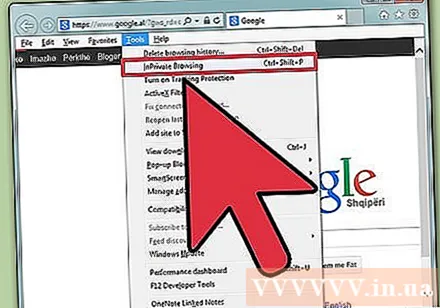
Kliknij przycisk koła zębatego lub menu Narzędzia i wybierz „Przeglądanie InPrivate”. Jeśli go nie widzisz, naciśnij przycisk Alt, a następnie kliknij menu Narzędzia, które się pojawi. Pojawi się nowe okno InPrivate.- Możesz także nacisnąć Ctrl + Shift + P.

Przeglądaj prywatnie w nowym oknie. Okno InPrivate nie rejestruje historii przeglądania ani danych witryn internetowych. Wszystkie nowe karty utworzone w tym oknie również staną się prywatne. Nie chroni to Cię przed szefem ani przed kimkolwiek, kto może monitorować Twoją aktywność w sieci przez sieć.- Wcześniejsze przeglądanie sieci w zwykłym oknie jest nadal rejestrowane.

Ustaw program Internet Explorer, aby pozostawał otwarty w trybie przeglądania InPrivate. Jeśli regularnie korzystasz z przeglądania InPrivate, możesz ustawić przeglądarkę tak, aby zawsze uruchamiała się w tym trybie dla dodatkowej wygody.- Kliknij prawym przyciskiem myszy skrót Internet Explorer i wybierz „Właściwości”.
- Znajdź pole „Cel” na karcie Skrót.
- Więcej -prywatny na końcu linii celu. Upewnij się, że nie zostawisz spacji na końcu linii docelowej i znaku końcowego -.
- Kliknij Zastosuj, aby zapisać zmiany. Za każdym razem, gdy użyjesz tego skrótu, Internet Explorer uruchomi się w trybie przeglądania InPrivate.
Metoda 2 z 2: Internet Explorer (Metro)
Otwórz przeglądarkę Internet Explorer. Ta metoda jest przeznaczona dla wersji Metro przeglądarki Internet Explorer 11, która jest wbudowana w system Windows 8.
Kliknij przycisk „Karty” u dołu ekranu, po prawej stronie paska adresu. Otworzy się okienko kart.
naciśnij przycisk ’... ”u góry panelu kart i wybierz„ Nowa karta InPrivate ”(Nowa karta InPrivate). W przeglądarce otworzy się nowa karta incognito.
Użyj okienka Karty, aby przełączać się między kartami InPrivate i zwykłymi kartami. Karta InPrivate zostanie podświetlona w ramce Tabs, aby można ją było łatwo odróżnić.
- Przeglądanie InPrivate nie może uniemożliwić przełożonym lub webmasterom przeglądania odwiedzonych stron.
Ostrzeżenie
- Przeglądanie InPrivate nie sprawia, że Twoja aktywność online jest anonimowa ani poufna. Twój dostawca usług internetowych (dostawca usług sieciowych), przełożeni i / lub administratorzy sieci nadal bacznie obserwują Twoje dzienniki aktywności.